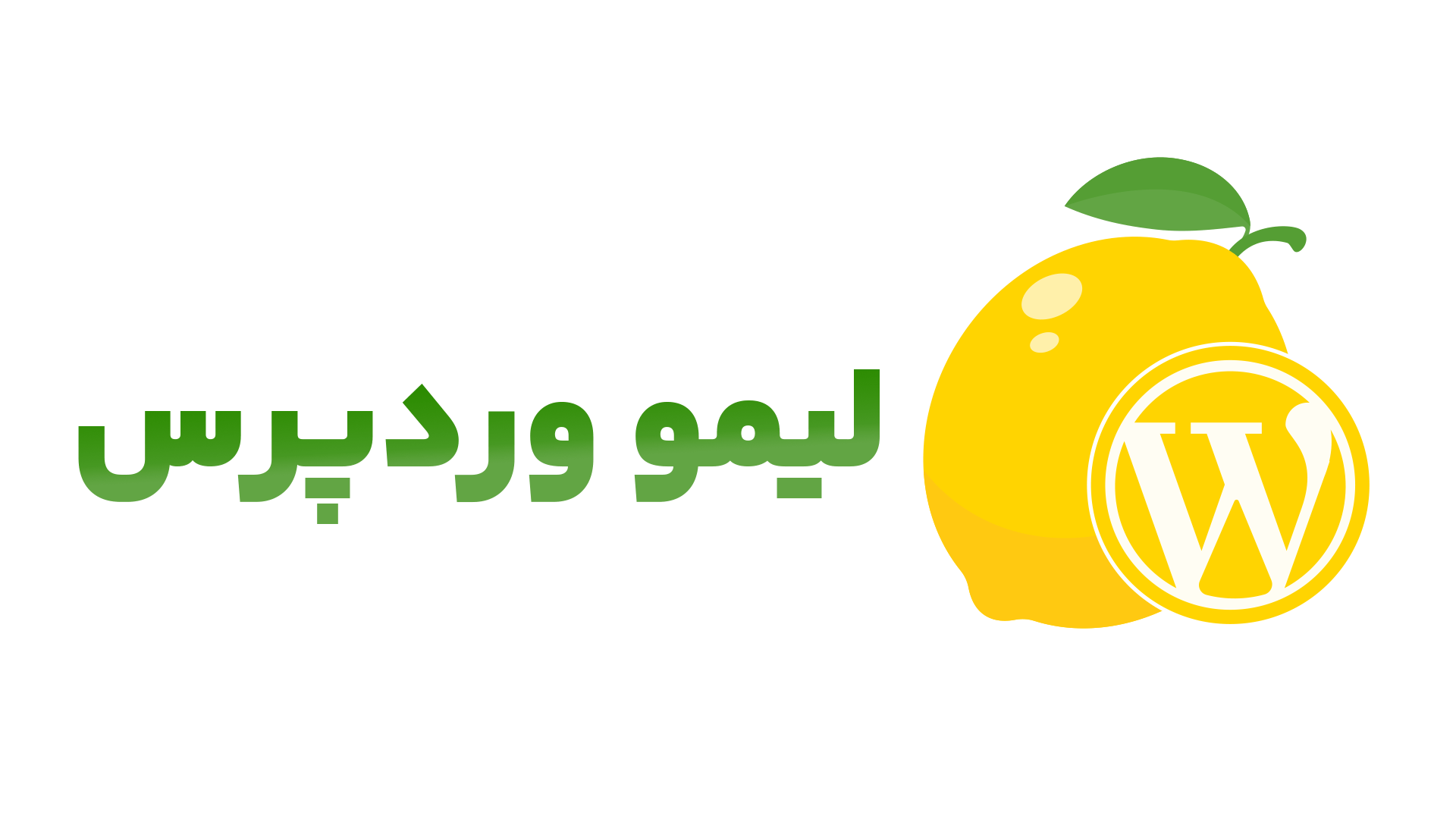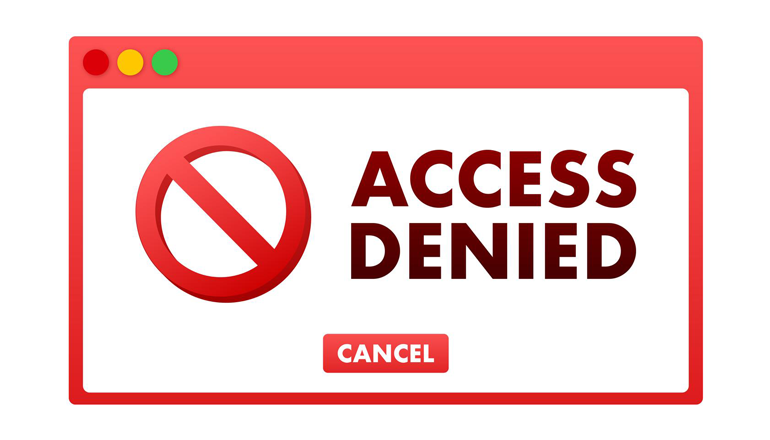سلام به همهٔ شما دوستان و وبمستران عزیز در سایت لیمو وردپرس! امروز میخواهم در مورد یکی از مشکلات رایج در دنیای وب و به ویژه در وردپرس صحبت کنم. این مشکل اغلب با پیام “شما اجازه دسترسی به این برگه را ندارید” شناخته میشود که ممکن است حتی برای حرفهایها هم وقوع پیدا کند. اما نگران نباشید، ما در اینجا هستیم تا به شما راهحلهایی ارائه دهیم تا این مشکل را به راحتی حل کنید، حتی در سایت لیمو وردپرس!
آنچه در این مقاله می خوانید:
۱. بررسی سطوح اجازه دسترسی کاربران:
اولین گام در حل این مشکل، بررسی مجوزهای دسترسی کاربران است. به بخش “کاربران” در پیشخوان وردپرس بروید و مطمئن شوید که دسترسیهای لازم به کاربر مورد نظر داده شده باشد.
درست است، یکی از اولین قدمها در رفع مشکل “شما اجازهٔ دسترسی به این برگه را ندارید” در وردپرس، بررسی مجوزهای دسترسی کاربران است. برای انجام این کار، ابتدا به بخش “کاربران” در پیشخوان وردپرس بروید. در اینجا، شما میتوانید مجوزها و نقشهای مختلف کاربران را مشاهده و ویرایش کنید. مطمئن شوید که کاربر مورد نظر دسترسیهای لازم به صفحه یا مطلبی که مشکل دارد، داشته باشد.
به عنوان مثال، اگر شما یک صفحه خاص را مدیریت میکنید و کاربری با نقش “نویسنده” یا “مدیر” نمیتواند به این صفحه دسترسی پیدا کند، مطمئن شوید که این نقشها به درستی به این صفحه دسترسی دارند. اگر این نقشها دسترسی ندارند، شما میتوانید مجوزهای لازم را به آنها اختصاص دهید یا از نقشهای دیگری برای کاربران استفاده کنید که دسترسی به این صفحه را دارند.
با بررسی و تنظیم مجوزهای دسترسی کاربران، احتمالاً مشکل شما حل خواهد شد و کاربران مورد نظر به درستی به صفحات و مطالب وردپرس شما دسترسی پیدا خواهند کرد.
۲. بررسی اجازه دسترسی به صفحه یا مطلب مورد نظر:
ممکن است این خطا به دلیل عدم دسترسی به صفحه یا مطلب مورد نظر باشد. در این صورت، به بخش ویرایشگر وردپرس بروید و مطمئن شوید که صفحه یا مطلب مورد نظر به درستی منتشر شده باشد و دسترسی به عموم کاربران فراهم شده باشد.
درست است، اگر با خطای “شما اجازه دسترسی به این برگه را ندارید” مواجه هستید، دلیل آن ممکن است عدم دسترسی به صفحه یا مطلب مورد نظر باشد. برای رفع این مشکل، مراحل زیر را دنبال کنید:
- وارد پیشخوان وردپرس شوید.
- به بخش “صفحات” یا “مطالب” بروید و صفحه یا مطلب مورد نظر را پیدا کنید.
- وقتی صفحه یا مطلب را پیدا کردید، بر روی آن کلیک کنید یا ویرایشگر وردپرس را باز کنید.
- مطمئن شوید که صفحه یا مطلب به درستی منتشر شده باشد. بررسی کنید که در قسمت “وضعیت انتشار”، گزینه “منتشر شده” انتخاب شده باشد.
- در قسمت “ویژگیها و اختیارات” یا “تنظیمات دسترسی”، اطمینان حاصل کنید که گزینه “عمومی” یا “همگانی” برای دسترسی به عموم کاربران انتخاب شده باشد.
اگر تمامی این مراحل را دنبال کرده و همچنان با این مشکل مواجه هستید، ممکن است نیاز به بررسی مجوزها یا استفاده از افزونههای مدیریت دسترسی در وردپرس داشته باشید تا مشکل رفع شود.ه
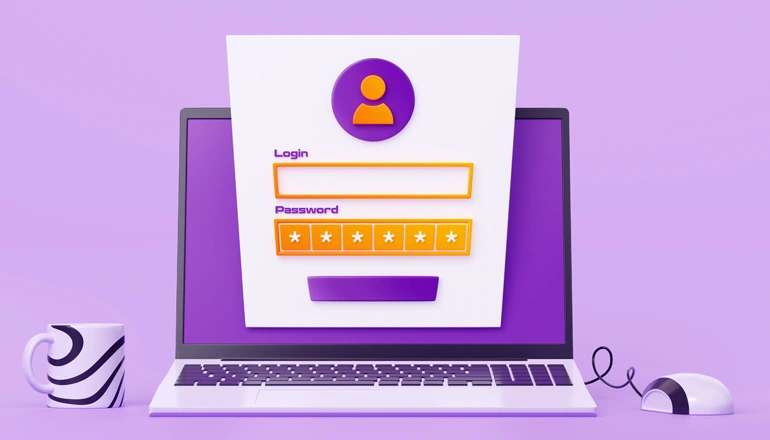
۳. استفاده از افزونههای مدیریت دسترسی:
برای مدیریت دسترسی به محتواها و صفحات وردپرس، از افزونههایی مانند “Members” یا “User Role Editor” استفاده کنید. این افزونهها به شما این امکان را میدهند که مجوزهای دسترسی کاربران را به دقت تنظیم کنید.
درست است، استفاده از افزونههای مدیریت دسترسی میتواند به شما کمک کند تا به دقت مجوزهای دسترسی کاربران را تنظیم کنید و مشکلاتی مانند خطای “شما اجازهٔ دسترسی به این برگه را ندارید” را رفع کنید. افزونههایی مانند “Members” و “User Role Editor” ابزارهای کارآمدی هستند که به شما این امکان را میدهند:
تعریف نقشهای کاربری:
این افزونهها به شما این اجازه را میدهند که نقشهای کاربری مختلف را ایجاد کنید، هر کدام با مجوزها و دسترسیهای متفاوت. به عنوان مثال، شما میتوانید یک نقش “نویسنده” با دسترسی به نوشتن مطالب ایجاد کنید و دیگر نقشها را به شکل دلخواه تنظیم کنید.
مدیریت مجوزها:
این افزونهها به شما این امکان را میدهند که مجوزهای اجازه دسترسی برای هر نقش کاربری یا کاربر خاص تنظیم کنید. شما میتوانید کنترل کاملی بر روی دسترسیهای مختلف به صفحات، مطالب، دستهبندهیها و حتی افزونههای وردپرس داشته باشید.
مدیریت کاربران:
این افزونهها به شما این امکان را میدهند که کاربران را به نقشهای مختلف اختصاص دهید و مدیریت کاملی بر روی آنها داشته باشید، از جمله تغییر نقش کاربری، تغییر مجوزها و حذف کاربران.
با استفاده از این افزونهها، میتوانید به دقت کنترل کنید که کدام کاربران به چه محتوایی اجازه دسترسی دارند و از این طریق مشکلات مرتبط با دسترسی به صفحات و مطالب خاص را حل کنید.
۴. پاکسازی کش مرورگر:
اگر پس از تغییر مجوزها یا انجام دیگر تغییرات، مشکل اجازه دسترسی همچنان باقیمانده باشد، ممکن است به علت کش مرورگر باشد. در این صورت، مرورگر خود را پاکسازی کرده و مجدداً صفحه را بارگذاری کنید.
درست است، کش مرورگر یکی از عواملی است که ممکن است باعث مشکلات دسترسی به صفحات وب شود. پاکسازی کش مرورگر میتواند مشکلات ناشی از ذخیره سازی اطلاعات در مرورگر را حل کند. برای پاکسازی کش مرورگر خود، مراحل زیر را دنبال کنید:
- روی دکمهٔ سه نقطه در بالا و سمت راست مرورگر کلیک کنید.
- به بخش “سایر ابزارها” بروید و “پاکسازی دادههای مرور” را انتخاب کنید.
- در پنجرهای که باز میشود، “تصاویر و فایلهای ذخیرهشده” و “فایلهای cookie و دادههای سایتها” را انتخاب کرده و روی “پاکسازی دادهها” کلیک کنید.
- روی دکمهٔ سه خط در بالا و سمت راست مرورگر کلیک کنید.
- به “پیشهٔ ابزارها” بروید و “پاکسازی تاریخچه” را انتخاب کنید.
- در پنجرهای که باز میشود، “کوکیها” و “ذخیرهشدهها و کلاژهای وب” را انتخاب کرده و روی “پاکسازی حالا” کلیک کنید.
- روی دکمهٔ سه نقطه در بالا و سمت راست مرورگر کلیک کنید.
- به “تنظیمات” بروید و در بخش “پاکسازی دادههای مرور” روی “انتخاب کنید، دادههای مرور ویبسایتها و غیره” کلیک کنید.
- “تصاویر و فایلهای ذخیرهشده” و “کوکیها و دادههای سایتها” را انتخاب کرده و روی “پاکسازی” کلیک کنید.
Safari (برای کاربران مک):
- از منوی “تاریخچه” بروید و “پاکسازی تاریخچه” را انتخاب کنید.
- در پنجرهای که باز میشود، “تصاویر و فایلهای ذخیرهشده” و “کوکیها و دادههای سایتها” را انتخاب کرده و روی “پاکسازی تاریخچه” کلیک کنید.
پس از پاکسازی کش، مرورگر خود را مجدداً بارگذاری کنید و دیدگاهتان را نسبت به مشکل “شما اجازه دسترسی به این برگه را ندارید” بررسی کنید. این کار ممکن است مشکل شما را حل کند و دسترسی به صفحات وردپرس را برای شما فراهم کند.
۵. تازهسازی دسترسیها:
گاهی اوقات اجازه دسترسی ها و مجوزهای وردپرس به دلایل مختلف ممکن است خراب شوند. در این صورت، از دستورات مربوطه در ترمینال و یا فایل wp-config.php استفاده کنید تا دسترسیها بازنشانی شوند:
درست است، تازهسازی دسترسیها یک روش مفید برای حل مشکلات مرتبط با دسترسی در وردپرس است. اگر مشکل “شما اجازه دسترسی به این برگه را ندارید” هنوز برطرف نشده است، میتوانید از دستورات مربوطه در فایل wp-config.php یا از ترمینال استفاده کنید تا دسترسیها بازنشانی شوند.
در فایل wp-config.php، میتوانید خط زیر را اضافه کنید یا اگر این خط در فایل وجود دارد و غیرفعال است، مقدار آن را به ‘direct’ تغییر دهید:
define('FS_METHOD', 'direct');
این دستور به وردپرس میگوید که از روش مستقیم (direct) برای دسترسی به فایلها استفاده کند، بدون نیاز به استفاده از FTP یا SFTP. این ممکن است مشکلات مرتبط با مجوزها و دسترسیها را برطرف کرده و به شما اجازه دسترسی به برگهها و مطالب وردپرس را بدهد.
اگر این روشها نتیجه ندهد و مشکل همچنان ادامه دارد، ممکن است نیاز به بررسی افزونهها و قالبهای نصب شده در وردپرس، یا حتی بررسی تنظیمات سرور شما باشد تا مشکلات دسترسی برطرف شوند.
۶. بازنشانی رمز عبور و اجازه دسترسی مجدد:
گاهی اوقات ممکن است مشکل به علت مشکلات امنیتی در وردپرس باشد. در این صورت، رمز عبور اکانت خود را تغییر دهید و سپس مجدداً سعی کنید به برگه مورد نظر دسترسی پیدا کنید.
در پایان، به خاطر داشته باشید که مشکلات در وب و وردپرس ممکن است برای همه رخ دهد. مهمترین چیز، تشخیص مشکل و تلاش برای حل آن است. با این راهکارها، امیدوارم که مشکل “شما اجازه دسترسی به این برگه را ندارید” را در سایت لیمو وردپرس حل کرده و به راحتی به محتوای خود دسترسی پیدا کنید.
درست است، یکی دیگر از راهکارهای ممکن برای رفع مشکلات دسترسی در وردپرس، بازنشانی رمز عبور حساب کاربری است. گاهی اوقات مشکلات دسترسی به علت مشکلات امنیتی در وردپرس به وجود میآید و تغییر رمز عبور میتواند این مشکلات را حل کند.
برای تغییر رمز عبور حساب کاربری خود:
- وارد پیشخوان وردپرس شوید.
- به بخش “کاربران” یا “کاربران و نقشها” بروید.
- حساب کاربری مورد نظر خود را انتخاب کرده و گزینه “تغییر رمز عبور” را بزنید.
- یک رمز عبور قوی و مناسب انتخاب کرده و آن را ذخیره کنید.
پس از تغییر رمز عبور، مجدداً سعی کنید به برگه یا محتوای مورد نظر دسترسی پیدا کنید. این کار ممکن است مشکل را حل کند، زیرا ممکن است که مشکل به علت دسترسی غیرمجاز به حساب کاربری شما باشد.
در نهایت، همانطور که اشاره شد، مشکل “شما اجازه دسترسی به این برگه را ندارید در وب و وردپرس ممکن است هر زمانی رخ دهند. مهمترین مرحله، تشخیص مشکل و تلاش برای حل آن است. با این راهکارها، امیدوارم که مشکل “شما اجازه دسترسی به این برگه را ندارید” را در وبسایت لیمو وردپرس حل کرده و به راحتی به محتوای خود دسترسی پیدا کنید.